Apple Rapid Security Response アップデートによって問題が発生した場合の対処方法
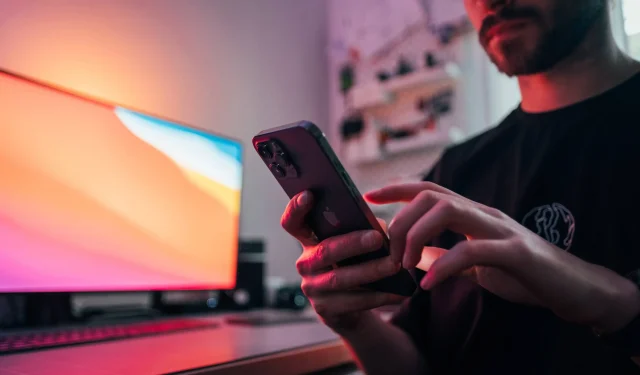
Apple の Rapid Security Response アップデートにより、お気に入りのアプリとの互換性の問題やその他の問題が発生した場合は、次の手順に従ってすぐにアンインストールしてください。
iOS 16.2、iPadOS 16.2、macOS Ventura 13.2 以降のオプションの Rapid Security Response 機能は、将来のソフトウェア アップデートの一部となる前に重要なセキュリティ修正を提供するように設計されています。ただし、これにより、最新のセキュリティ リリースと互換性のないアプリケーションが正常に動作しなくなる可能性があります。
もちろん、経験の浅いユーザーは、インストールされているアプリの一部が明確な理由もなく突然動作しなくなった理由がわかりません。幸いなことに、Apple では互換性の問題を解決するために iPhone、iPad、または Mac から Rapid Security Response アップデートを手動でアンインストールすることができます。その方法を説明します。
Rapid Security Response アップデートを削除する方法

iPhone、iPad、Mac のソフトウェア アップデート設定で、Rapid Security Response 機能を有効または無効にしたり、インストールされているアップデートをアンインストールしたりできます。
iOS および iPadOS での Rapid Security Response アップデートのアンインストール:
- iPhone または iPad で設定アプリを開きます。
- ルートリストから「一般」を選択します。
- [バージョン情報] オプションを選択します。
- 「バージョン情報」画面で「iOS バージョン」エントリをタップします。
- 「セキュリティ応答の削除」を選択します。
これにより、最新の Rapid Security Response アップデートがロールバックされます。将来の互換性の問題を回避するには、Rapid Security Response の自動リリースを無効にします。
macOS での Rapid Security Response アップデートのアンインストール:
- Apple メニューまたは Dock から「システム環境設定」を選択します。
- ルートリストから「一般」を選択します。
- [バージョン情報] オプションを選択します。
- macOS バージョンの横にある ⓘ (情報) ボタンをクリックします。
- 「最新のセキュリティ対応」見出しの下にある「アンインストール」ボタンをクリックします。
macOS は最後にインストールされた Rapid Security Response プログラムをコンピュータから削除します。完了するには再起動が必要になる場合があります。
迅速なセキュリティ対応を管理する方法 自動セキュリティ サービス
iPhone、iPad、または Mac のソフトウェア アップデート設定で、Rapid Security Response アップデートを自動的にダウンロードしてインストールすることを選択できます。
iOS および iPadOS でセキュリティのクイック レスポンスを管理します。
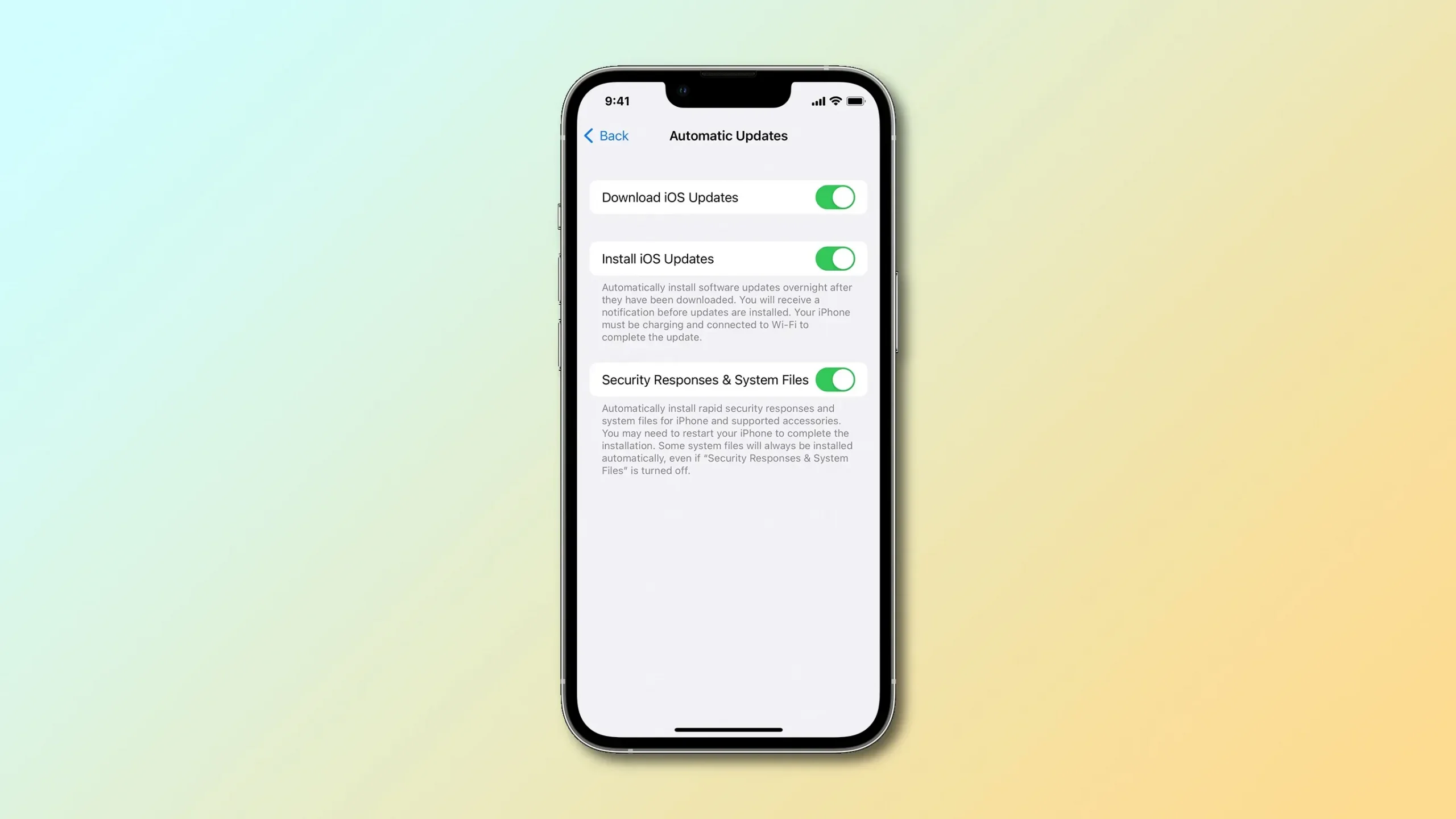
- iPhone または iPad で設定アプリを開きます。
- ルートリストから「一般」を選択します。
- 「ソフトウェアアップデート」を選択します。
- 「自動更新」オプションをタップします。
- 「セキュリティ応答とシステム ファイル」オプションをオンにします。
ほとんどの人は、デバイスに Apple の最新の保護が適用されていることを確認するために、自動アップデートを使用する必要があります。自動のクイック セキュリティ レスポンスを無効にしても効果はありません。この機能は自動操縦のままにすることをお勧めします。
macOS でのセキュリティ クイック レスポンスの管理:
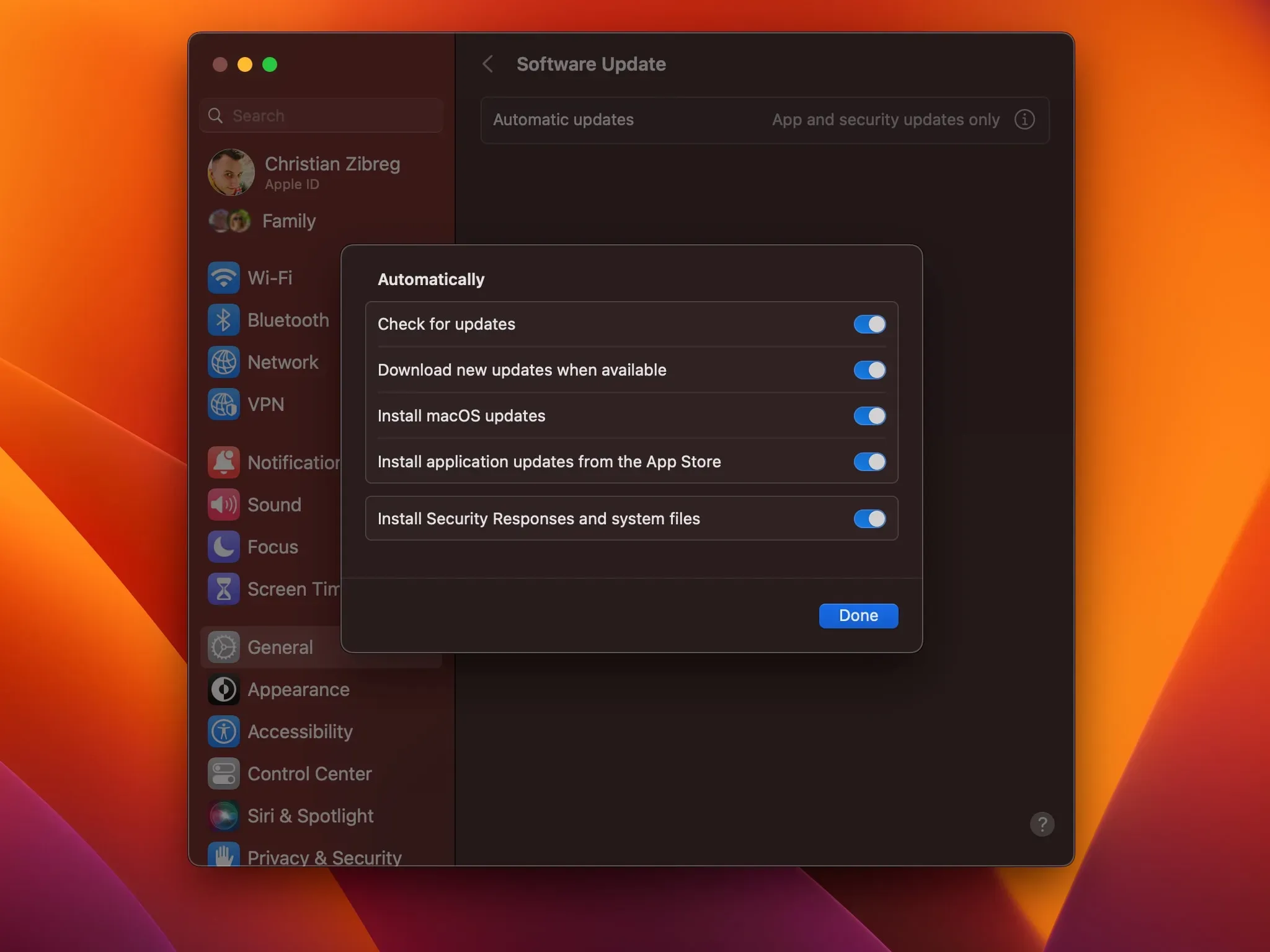
- Apple メニューまたは Dock から「システム環境設定」を選択します。
- ルートリストから「一般」を選択します。
- 「ソフトウェアの更新」オプションを選択します。
- 自動更新の横にある ⓘ (情報) ボタンをクリックします。
- 「セキュリティ応答とシステム ファイルをインストールする」オプションを有効にします。
自動セキュリティ迅速応答を使用すると、ユーザーの介入なしに、コンピューターは重大な脆弱性パッチを受け取ります。一部のアップデートでは再起動が必要ですが、その他のアップデートでは再起動が必要ない場合があります。経験の浅いユーザーは、Mac が必要なセキュリティ強化をより早く受けられるように、自動クイック セキュリティ応答を有効のままにすることをお勧めします。
Rapid Security Response アップデートの仕組み
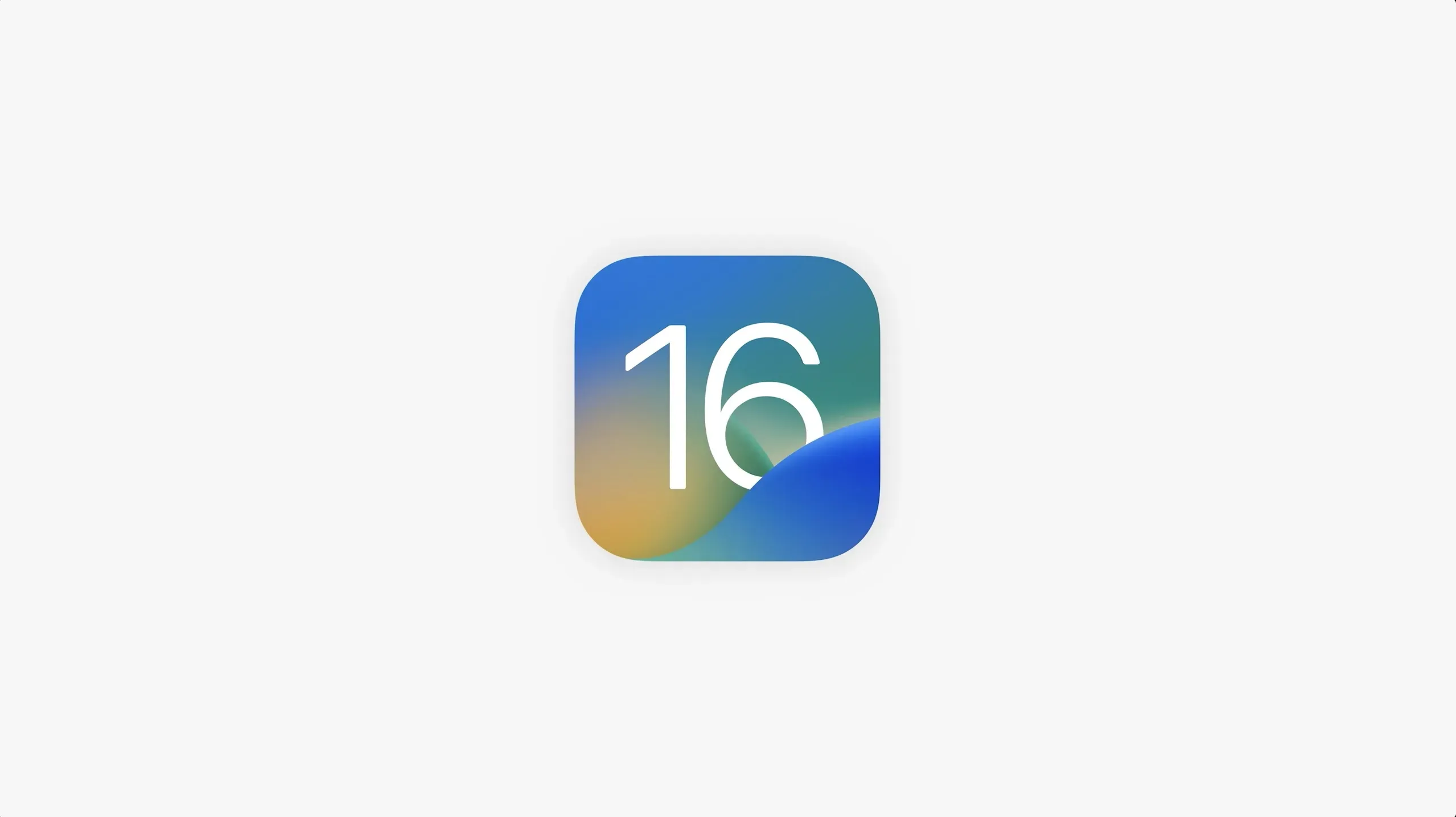
Rapid Security Response を使用すると、デバイスはゼロデイ エクスプロイトなどの脆弱性を自動的に修正します。「Rapid Security Response は、標準のソフトウェア更新の間に自動的に適用できるため、重要なセキュリティ拡張機能をさらに迅速にデバイスに提供します」と Apple は述べています。
この機能は、iOS を完全にアップデートせずにセキュリティ修正を提供することで、Apple が最新のエクスプロイトを作成するとすぐにパッチを適用することで、Apple デバイスの安全性をさらに高めるように設計されています。一部の Rapid Security Response アップデートは完了するために再起動が必要ですが、問題が発生した場合はロールバックできます。
Rapid Security Response アップデートのインストール要求を拒否したとします。この場合、手動でインストールするか、標準のソフトウェア更新の一部として永続的にインストールされるまで待つことができます。この機能の仕組みの詳細については、 「Apple デバイスの迅速なセキュリティ対策」というタイトルのApple サポート ドキュメントをお読みください。
迅速なセキュリティ対応により一部のアプリケーションが破損する可能性がある理由
MacRumors は 、Rapid Security Response 機能に関連する奇妙な文言に気づきました。その中には、「最新の iOS Rapid Security Response との互換性がないため、一部のアプリが予期せず終了する可能性がある」というユーザーへの警告メッセージが含まれていました。
ツールチップには、最新のセキュリティ応答を削除するとこの問題が解決される可能性があることが説明されています。別のアラートは、「iOS セキュリティ応答に問題がある可能性」をユーザーに通知します。
ソフトウェア アップデート メカニズムが、最新の Rapid Security Response アップデートとの潜在的なアプリケーション互換性の問題を検出した場合、このメッセージが表示されることがあります。これまでのところ、Apple は Rapid Security Response をテストするために iOS と iPadOS 用のテスト アップデートをいくつかリリースしましたが、これらのアップデートにはセキュリティ修正が含まれていませんでした。
しかし、Apple がクイック アップデートを開始するとき、そしてそれによって一部のアプリが壊れて頭痛の種になることが判明した場合は、macOS の現在のバージョンを変更せずにアップデートをロールバックすることで、そのような問題を解決する方法がわかるでしょう。



コメントを残す